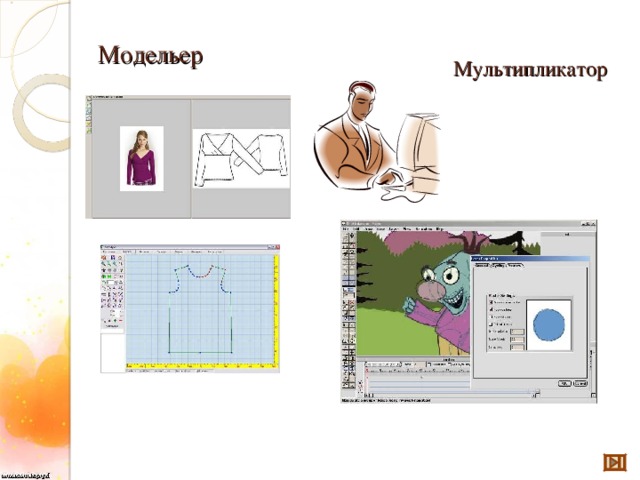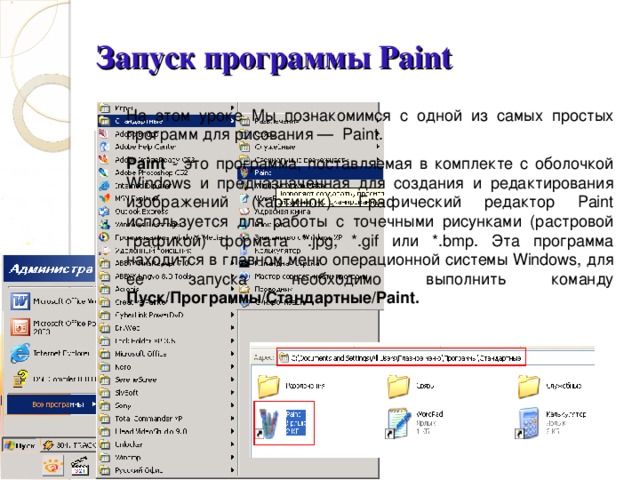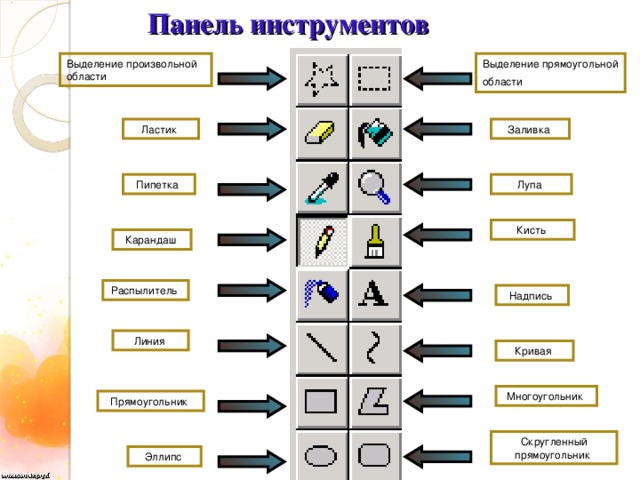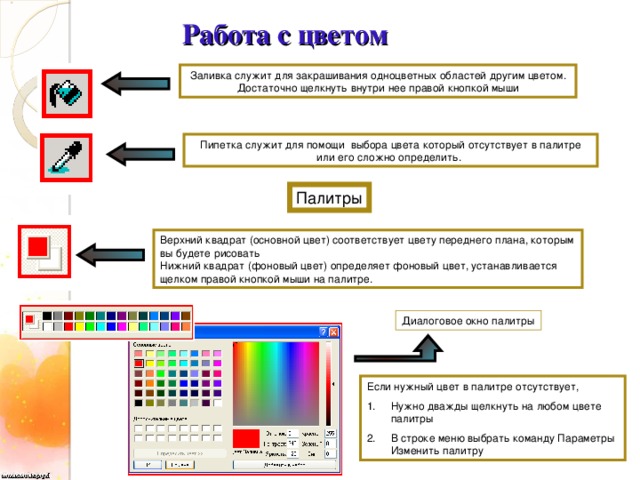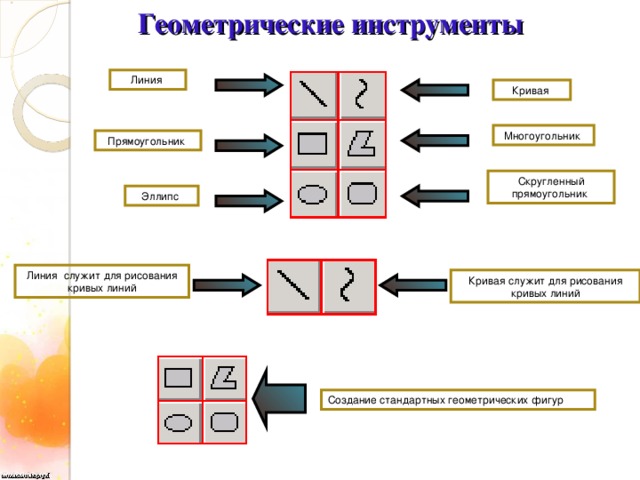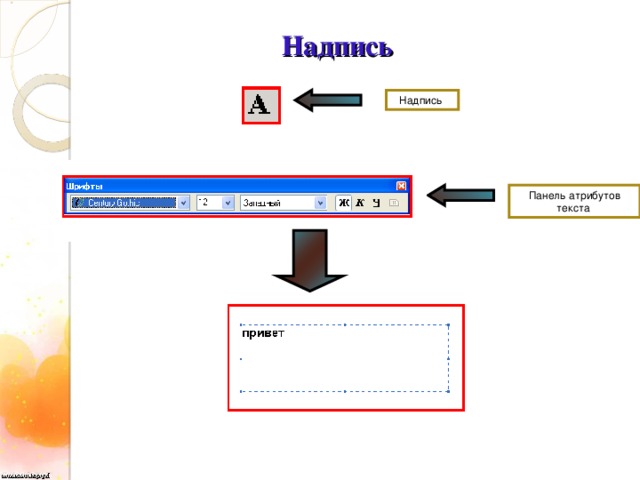Тема урока: «Компьютерная графика».
Цели урока.
Обучающие:
Образовательные:
Расширить представления об обработке информации с помощью графики;
Ввести понятия «компьютерная графика», «графический редактор»;
показать области применения компьютерной графики;
дать учащимся представление о том, какие красивые работы можно создавать в графических редакторах (ГР),
познакомить с ГР Paint, структурой окна ГР, приёмам работы в ГР Paint.
Воспитывающие:
воспитать в учащихся творческое восприятие мира;
воспитать индивидуальное восприятие мира через искусство;
повышать мотивацию к занятиям с использованием компьютерных технологий;
воспитывать аккуратность и внимательность, творческий подход к выполнению работы.
Развивающие:
сформировать навыки работы учащихся с различными инструментами в редакторе Paint;
развить внимание, наблюдательность, память, творческое и логическое мышление;
развить художественный вкус и творческое воображение.
Задачи: овладеть методами создания и редактирования изображений в графическом редакторе, научиться применять теоретические знания на практике.
Оборудование: компьютеры, презентация «Компьютерная графика», карточки с заданием для практической работы, конверты, в которых лежит лото – см. файл Лото.
Тип урока: изучение нового материала.
Вид урока: комбинированный.
Основные понятия:
графика
компьютерная графика;
графический редактор.
Место урока в учебном плане: первый урок по теме “Графический редактор”.
Ход урока:
1. Орг. момент.
Здравствуйте, ребята! Посмотрите друг на друга и улыбнитесь. Посмотрите на меня, улыбнитесь мне. Я тоже очень рада вас видеть. Сегодня у нас очень интересный урок. А чем мы сегодня будем заниматься на уроке, я думаю, вы сейчас догадаетесь.
2. Подготовка к введению новой темы.
а) Приём «Ассоциативный ряд»
- На доске висит изображение страны Смешариков, как вы думаете что это? (рисунок)
- Посмотрите на экран. Подумайте и скажите, что изображено здесь? Давайте назовем диаграмма, фотография, картинка. (слайд 1)
- Представленный мною ряд изображений на нашем уроке не случаен. Как мы можем обобщить, одним словом эти изображения? (Графика)
-Ребята, а что вы понимаете под словом графика?
-Все виды изображений, составленные при помощи инструментов рисования и черчения, называются графикой.
-Посмотрите на следующий слайд. Здесь вы видите две работы картина Ван Гога «Ваза с 15 подсолнухами» и современную компьютерную графику.( слайд 2)
- На слайде презентации показаны работа художника, нарисованная красками и работа, созданная на компьютере.
-Так как у нас сейчас урок информатики, то очевидно, что нас будет интересовать какая работа?
- Работа, созданная на компьютере.
Наиболее простой способ увидеть компьютерную графику - включить телевизор. Заставки ко многим телевизионным программам представляют собой именно компьютерную графику.
- А где еще ее можно встретить?
- Ее можно встретить в компьютерных играх, мультипликации, книгах, журналах, фильмах...
-Наверное, многие из вас смотрели мультфильмы «Мадагаскар», «Ледниковый период», «Добрыня Никитич и Змей Горыныч», «Шрек». Всё это продукты компьютерной графики. (слайд 3)
-Вы часто встречаетесь с компьютерной анимацией – движущимися изображениями. Примеры вы видите на экране. Итак, компьютер в наше время стал универсальным инструментом художников, оформителей, дизайнеров и мультипликаторов.
Создание рисунка/картины от начала и до конца на компьютере — новое направление в изобразительном искусстве. Примерная дата появления впечатляющих и красочных работ, выполненных на компьютере — 1995—1996. Компьютер в цифровой живописи — такой же инструмент, как и кисть с мольбертом. Чтобы хорошо рисовать на компьютере также необходимо знать и уметь применять все накопленные поколениями художников знания и опыт.
Для создания цифровых работ любого уровня необходимо иметь персональный компьютер достаточной мощности, графический планшет и несколько программ для компьютерной живописи.
б) Галерея цифровой живописи
Чтобы и мне было проще провести урок, я пригласила помочь ваших знакомых героев. Сейчас вместе с Копатычем, мы попадем в галерею цифровой живописи. Он подобрал работы его любимого художника Виктора Цыганова. Трудно поверить, что его работы созданы на компьютере. (слайд 4-6)
Тема нашего урока « Компьютерная графика. Графический редактор Paint». (слайд 7) Откройте тетради, запишите число и тему урока
На доске вы сейчас видите план нашего урока:
3. Объяснение нового материала
-Итак, на вопрос что компьютерная графика? Нам подскажет Лосяш (слайд 8)
Компьютерная графика - область информатики, занимающаяся проблемами получения различных изображений (рисунков, чертежей, мультипликации) на компьютере.
Компьютерную графику применяют представители самых разных профессий: архитекторы при проектировании зданий; инженеры-конструкторы при создании новых видов техники; астрономы при нанесении новых объектов на карту звёздного неба; пилоты при совершенствовании лётного мастерства на специальных тренажёрах, имитирующих условия полёта; обувщики при конструировании новых моделей обуви; мультипликаторы при создании новых мультфильмов; специалисты по рекламе для создания интригующих роликов; учёные для реалистического воспроизведения явлений в микромире или поведения удаленных объектов, которые невозможно наблюдать непосредственно. (слайд 9-13)
Кар-карыч нашел для нас информацию о различных видах графики. Посмотрите компьютерная графика делится на растровую и векторную. (слайд 14)
Векторные изображения формируются из объектов: точка, линия, окружность, прямоугольник, которые хранятся в памяти компьютера в виде графических примитивов и описывающих их математических формул. (слайд 15)
Растровые изображения формируются из точек (маленьких квадратиков) различного цвета, которые называются пикселями. Пиксели образуют строки и столбцы (растр). Поэтому изображение называется растровым. (слайд 16)
Можно создать растровое графическое изображение непосредственно на компьютере с использованием графического редактора.
С этим понятие нас познакомит Нюша(слайд 17)
Графический редактор – это программа, предназначенная для создания картинок, поздравительных открыток, рекламных объявлений, приглашений, иллюстраций к докладам и других изображений.
На этом уроке Мы познакомимся с одной из самых простых программ для рисования — Paint. (слайд 18)
Paint - это программа, поставляемая в комплекте с оболочкой Windows и предназначенная для создания и редактирования изображений (картинок). Графический редактор Paint используется для работы с точечными рисунками (растровой графикой) формата *.jpg, *.gif или *.bmp. Эта программа находится в главном меню операционной системы Windows, для ее запуска необходимо выполнить команду Пуск/Программы/Стандартные/Paint.
Записываем
Запуск программы. Пуск - Все программы – Стандартные.
- Рассмотрим окно графического редактора Paint, которое появляется сразу после загрузки программы. (слайд 19)
- Окно графического редактора имеет стандартные элементы: заголовок окна, строку меню, кнопки Свернуть, Развернуть, Закрыть, строку состояния, полосы прокрутки.
Учащиеся записывают строка заголовка, строка состояния, панель инструментов, полосы прокрутки, холст (рабочая область)
-Следующий наш слайд это инструменты графического редактора. Совунья просит нас ответить на вопрос, а что такое инструмент?( слайд 20)
-Точное определение нам дадут Нюша и Копатыч. Они нашли его в Большой советской энциклопедии, которая знает почти все.( слайд 21)
Инструмент (от лат. instrumentum — орудие), орудие человеческого труда или исполнительный механизм машины
-Ребята, а какие бывают инструменты, в каких областях жизни они применяются? Ну, и наконец, есть инструменты для рисования.
На уроках рисования вы, скорее всего, пользовались карандашами и красками. Существуют множество инструментов для рисования. Цветные карандаши, фломастеры, краски, кисти. Ластик помогает стирать лишние штрихи. Большой плоской кистью или валиком маляр красит стены. Есть специальные баллончики с краской – распылители. Существуют чертежные инструменты для рисования прямых линий и окружностей – линейка и циркуль.
- Похожие инструменты есть и в графическом редакторе. (слайд 22)
Инструменты из Панели инструментов позволяют рисовать различные геометрические фигуры, закрашивать области рисунка, выделять графические элементы, вписывать текст, проводить линии определенной толщины, корректировать изображение и многое другое.
Бараш подробнее расскажет о применении каждого инструмента (слайд 23-29)
Для работы с цветом используют:
Заливку - закраски замкнутой области. Его выбирают, устанавливают курсор в выбранную область и выполняют щелчок (левой или правой кнопкой мыши).
Пипетка служит для помощи выбора цвета который отсутствует в палитре или его сложно определить.
Операцию изменения цвета можно осуществить с помощью меню Палитра, содержащего набор цветов, используемых при создании объектов.
Различают основной цвет, которым рисуются контуры фигур, и цвет фона. В левой части палитры размещаются индикаторы основного цвета и цвета фона, которые отображают текущие установки (в данном случае установлен черный основной цвет и белый цвет фона). Для изменения основного цвета необходимо осуществить левый щелчок на выбранном цвете палитры, а для цвета фона — правый щелчок.
Инструменты художника
Заливка – закрашивает выбранным цветом замкнутый участок рисунка.
Цветной ластик – стирает только выбранный цвет
Карандаш – имитирует карандаш любого цвета.
Кисть – имитирует кисть любого цвета и формы.
Распылитель – имитирует распылитель любого цвета.
Инструменты рисования объектов.
Графические редакторы имеют набор инструментов для рисования простейших графических объектов: прямой линии, кривой, прямоугольника, эллипса, многоугольника и так далее. После выбора объекта на панели инструментов его можно нарисовать в любом месте окна редактора.
Инструмент выбирается левым щелчком на его кнопке. Применяют инструмент протягиванием мыши при нажатой кнопке (левой или правой).
С помощью инструмента Линия удобно проводить прямые линии (отрезки). Для этого следует предварительно выбрать ширину линии (один из пяти вариантов меню настройки), щелкнуть кнопкой в начальной точке и перетащить указатель мыши в нужном направлении. Для изображения вертикальной линии, горизонтальной линии и линии с наклоном 45° при их создании следует удерживать нажатой клавишу Shift .
С помощью инструмента Кривая можно изображать кривые линии, состоящие из одной или двух дуг, а также замкнутую кривую (петлю).
Для создания геометрических фигур применяют инструменты:
— Прямоугольник;
— Эллипс;
— Скругленный прямоугольник;
— Многоугольник.
Чтобы нарисовать квадрат и окружность, при использовании инструментов Прямоугольник и Эллипс следует удерживать нажатой клавишу Shift .
Когда активизирован любой из инструментов Прямоугольник, Эллипс, Скругленный прямоугольник или Многоугольник, ниже панели инструментов появляются три возможных способа заполнения.
Инструменты выделения
Графический редактор Paint дает возможность удалить, переместить, скопировать, вырезать и вставить, а также изменить определённым образом любую часть изображения. Для этого нужно «указать», или выделить, нужную область (фрагмент).
Для выделения фрагмента предназначены два инструмента:
— выделение прямоугольной области;
— выделение произвольной области.
Для выделения прямоугольной области указатель перетаскивают по диагонали через область, подлежащую выделению.
Для выделения области произвольной формы указатель протаскивают вокруг нужной части рисунка.
Снимается выделение щелчком в любом месте вне выделенной области.
Любой из инструментов выделения фрагментов можно использовать в двух вариантах:
— непрозрачный фрагмент (захватываются части выделенной области, имеющие цвет фона);
— прозрачный фрагмент (не захватываются части выделенной области, имеющие цвет фона).
Выделенный фрагмент можно:
удалить — фрагмент исчезнет, а его место заполнится цветом фона;
переместить методом перетаскивания в любое место холста, при этом прежнее место расположения фрагмента заполнится цветом фона;
перетащить так, что он оставит фигурный след (удерживать нажатой левую кнопку мыши и клавишу Shift );
вырезать (команда Вырезать меню Правка) — фрагмент исчезнет с экрана и поместится в буфер обмена, а его место на холсте заполнится цветом фона;
копировать (команда Копировать меню Правка) — фрагмент останется на прежнем месте, а его точная копия поместится в буфер обмена;
размножить перетаскиванием при нажатой клавише Ctrl — очередная копия фрагмента будет появляться всякий раз, когда кнопка мыши будет отпущена;
преобразовать (повернуть, растянуть, наклонить) — в диалоговых окнах команд меню Рисунок точно указывается, как именно будет преобразован выделенный фрагмент.
Текстовые инструменты.
Текстовые инструменты позволяют добавлять в рисунок текст и осуществлять его форматирование.
Масштабирующие инструменты.
Позволяют увеличивать или уменьшать масштаб представления объекта на экране, но не влияют при этом на его реальные размеры. Обычно такой инструмент называется Лупа.
4.Обобщение и систематизация понятий
Крош хочет проверить как вы запомнили инструменты графического редактора.
Он нарисовал рисунок, какие инструменты он использовал? (слайд 30)
Предлагает нам сыграть в лото. На каждом столе лежит конверт в котором лежат кнопки ГР и карточка с их значениями (см. Приложение Лото). Далее заполнить лото – положить нужную кнопку на нужное значение – карточки лежат за каждым компьютером. Далее учащиеся переворачивают бумажные кнопки, а с обратной стороны, если они собрали их в правильном порядке читают слово. У них получаются слова (у каждой команды свое слово) УДАЧИ! УСПЕХА и ПОБЕДЫ.
5. Повторение правил техники безопасности
6. Практическая работа учащихся
А теперь, давайте проверим, как вы усвоили новый материал. Для этого мы выполним практическую работу на компьютере в среде графического редактора Paint.
Практическая работа состоит из 2 заданий.
- Раскрась Ёжика ( слайд 31)
- Собери Пина (слайд32)
Демонстрация приемов выполнения ( учащиеся наблюдают)
-А куда это Копатыч так спешит? (К компьютеру) (слайд 33)
-И мы с вами садимся за компьютеры.
Учащиеся выполняют задания, используя файлы заготовок и инструкцию к работе.
7. Подведение итогов урока, домашнее задание. §2.10 (слайд 34)
На уроке мы познакомились с компьютерной графикой,графическим редактором «Paint», его основными инструментами для создания и редактирования рисунков.
Знать:
- Как называется программа, помогающая человеку создавать рисунки;
- Для чего нужна программа «Paint»;
- Каковы основные инструменты графического редактора «Paint»;
-Я думаю, что вам было легко в изучение графического редактора Paint и я желаю вам достичь наилучших результатов в его использовании.
Урок окончен, большое спасибо всем. До свидания, ребята.
Список используемой литературы:
Босова Л. Информатика. Учебник для 5 класса. – М.: БИНОМ. Лаборатория знаний, 2009.
http://www.openclass.ru/node/241330
http://www.metod-kopilka.ru/page-2-2-4-1-6.html
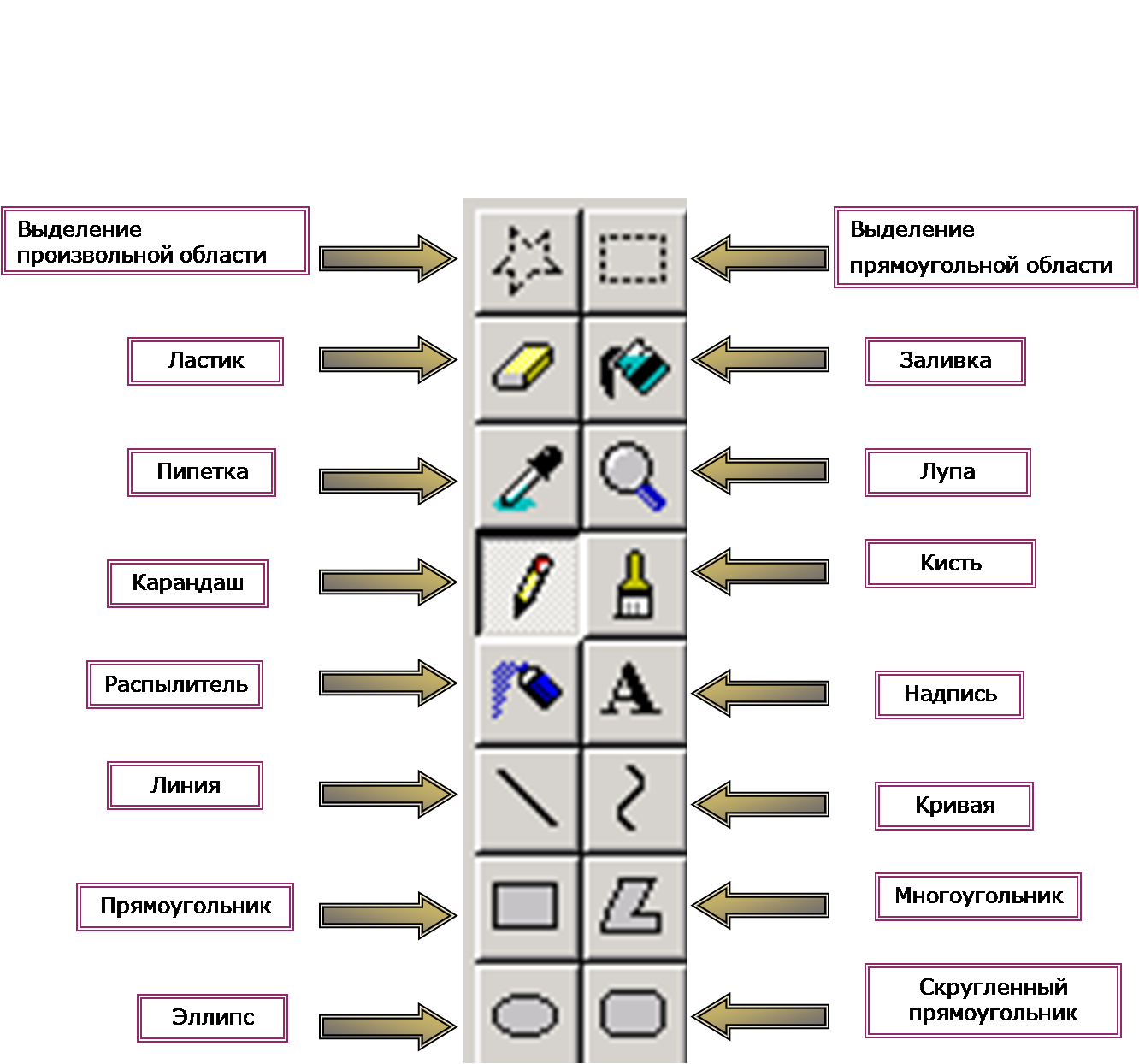 анель инструментов
анель инструментов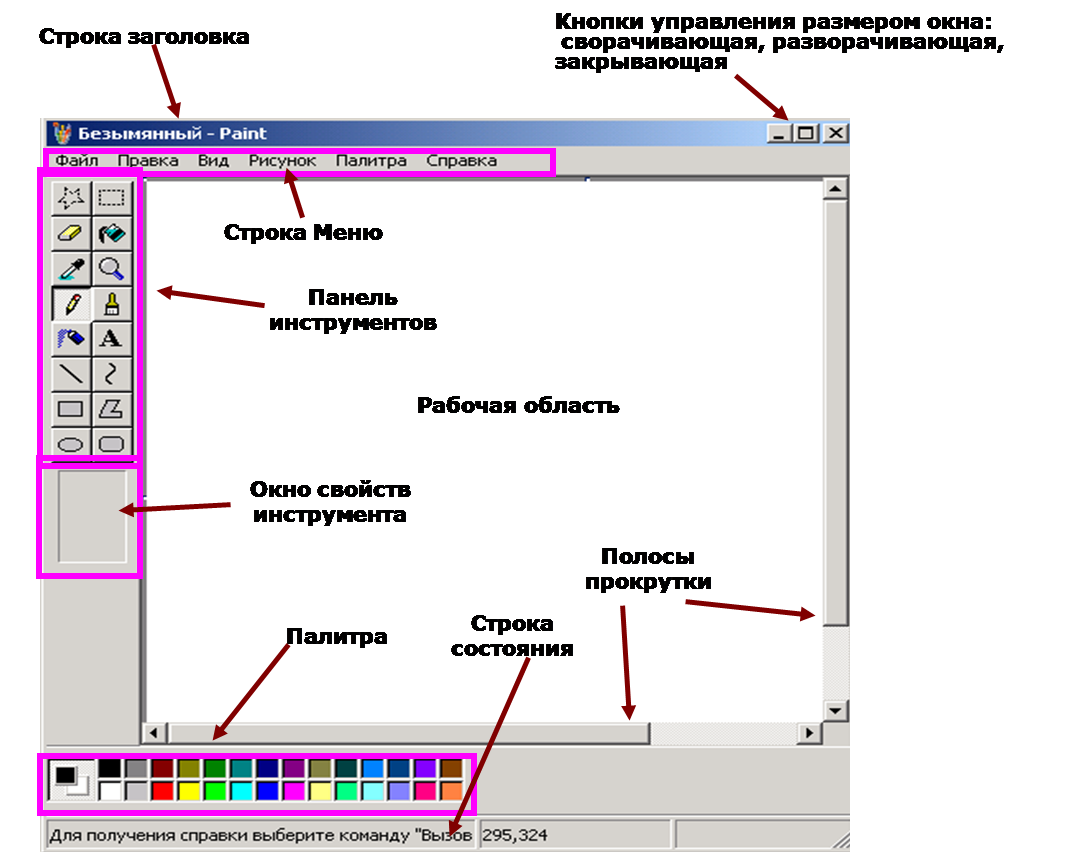 труктура окна
труктура окна